- Autor Lauren Nevill [email protected].
- Public 2023-12-16 18:55.
- Naposledy zmenené 2025-01-23 15:24.
Odoslanie e-mailu ako prílohy je jednoduchá operácia. V niektorých prípadoch je výhodnejšie poslať e-mail ako prílohu. Napríklad žiadosť na hlavičkový papier (s rozvojom internetu začali štátne a obecné organizácie aktívne praktizovať túto formu komunikácie) alebo iný úradný dokument, ktorý sa scvrkáva na význam zaslania listu.
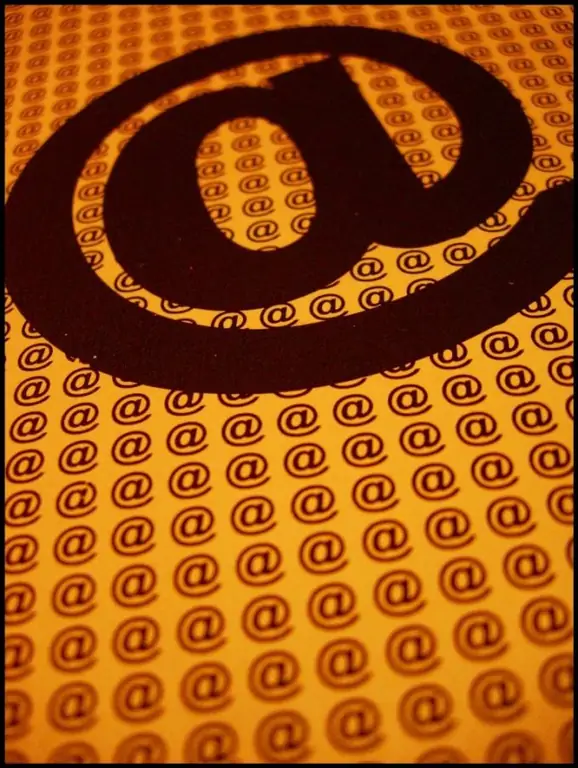
Nevyhnutné
- - počítač;
- - prístup na internet;
- - poštový klient alebo internetový prehliadač;
- - váš vlastný poštový účet;
- - Emailová adresa príjemcu.
Inštrukcie
Krok 1
Zložte písmeno do samostatného súboru, uložte ho a zatvorte. Pomenujte súbor tak, aby príjemca pochopil, čo znamená váš list. Napríklad „žiadosť o informácie od takej a takej organizácie alebo od takej a takej“.
Krok 2
Otvorte si e-mailový účet. Ak prihlasovacie meno a heslo nie sú uložené v pamäti vášho prehliadača alebo e-mailového programu, zadajte ich manuálne.
Krok 3
Nastavte príkaz na vytvorenie (napísanie) písmena kliknutím na príslušný odkaz v poštovom rozhraní alebo na tlačidlo poštového programu.
Krok 4
Dajte príkaz na priloženie (vložte, priložte) súbor (v anglickej verzii rôzne deriváty attach), v okne, ktoré sa otvorí, použite kurzor na určenie cesty k súboru, vyberte ho a dajte príkaz na jeho priloženie do písmena. Počkajte, kým sa súbor stiahne.
Krok 5
Je žiaduce vložiť malý text do tela písmena. Napríklad: „Ahoj! Posielam vám taký a taký dokument ako priložený súbor. S pozdravom, podpis. “
Krok 6
Vytvorte predmet listu na základe významu alebo názvu dokumentu, ktorý odosielate ako priložený súbor, a zadajte tento text do poľa určeného pre tento predmet.
Krok 7
Vložte e-mailovú adresu odosielateľa do príslušného poľa.
Krok 8
Skontrolujte, či všetci vložili to, čo chceli, a či sa v predmete a tele e-mailu nenachádzajú chyby. Ak je všetko v poriadku, kliknutím na príslušný odkaz alebo tlačidlo zadajte príkaz na odoslanie.






